Der Funktionsumfang von Microsoft Word hat sich in den letzten Jahren deutlich verbessert. Dennoch fehlen noch einige wichtige Funktionen.Eine davon ist die Aufteilung einer Word-Seite teilen in vier Abschnitte. Ein Benutzer etwa hat eine in Viertel gegliederte Broschüre erstellt und möchte jeden Abschnitt einzeln ausdrucken. Deshalb zeigt Ihnen diese Anleitung die einfachste Lösung, eine Word-Seite teilen – folgen Sie den wenigen Schritten unten.
Teil 1. So teilen Sie eine Word-Seite in 4
Wenn Sie eine einzelne Seite in einem Word-Dokument in vier Abschnitte/Viertel/Teile unterteilen möchten, bietet Word keine integrierte Funktion. Sie müssen daher auf ein Drittanbieter-Tool zurückgreifen, das die Seite problemlos nach Ihren Wünschen unterteilen kann. Ein hervorragendes Tool für diese Aufgabe ist UPDF.
UPDF ist ein funktionsreicher PDF-Editor, der eine moderne Benutzeroberfläche für die Dokumentenbearbeitung bietet. Es kann Ihr Word-Dokument nach Belieben aufteilen. Mit der Funktion „Teilen“ in „Werkzeuge“ können Sie eine Seite ganz einfach in vier Teile/Viertel teilen.
Die wichtigsten Funktionen von UPDF sind:
- Teilen Sie eine Seite horizontal oder vertikal.
- Teilen Sie eine Seite in vier oder mehr gleichmäßige Teile oder in benutzerdefinierten Abmessungen auf.
- Wenden Sie die Seitenaufteilung auf einzelne oder mehrere Seiten des Dokuments an.
- Schneiden Sie eine Seite per Drag & Drop oder über numerische Randsteuerungen auf die gewünschte Größe zu.
- Behalten oder löschen Sie die Originalseiten nach dem Teilen.
- Konvertieren Sie eine Word-Datei vor dem Aufteilen in PDF, um das Dokumentformat beizubehalten.
- Klickbasierte, benutzerfreundliche Oberfläche.
- Kompatibel mit Windows-, Mac-, iOS- und Android-Geräten. Die Funktion zum Aufteilen von Seiten ist in der Windows- und Mac-Version verfügbar.
Kurz gesagt: UPDF bietet eine Komplettlösung, um ein Word-Dokument ganz einfach in vier Teile/Seiten beliebiger Größe aufzuteilen. Möchten Sie es ausprobieren? Klicken Sie unten auf den Download-Button, um UPDF herunterzuladen und eine Word-Seite mühelos in vier Teile aufzuteilen.
Windows • macOS • iOS • Android 100% sicher
Lassen Sie uns nun die Schritte zum Aufteilen einer Seite in Word mit UPDF in vier Teile besprechen. Der Modus „
Seiten zuschneiden “ von UPDF bietet zwei Funktionen, daher besprechen wir die Schritte separat.
Methode 1: Verwenden der Funktion „Teilen“
Die Funktion „ Seite teilen “ hilft Ihnen, die Seite horizontal oder vertikal zu teilen. Sie können damit eine Seite gleichmäßig in vier Teile/Seiten aufteilen oder die Teilungsskala ändern, um benutzerdefinierte Teilungsmaße festzulegen. Diese Methode eignet sich am besten, wenn Sie die Seite in vier separate Seiten unterteilen möchten, die jeweils einen Teil der Hauptseite enthalten.
So teilen Sie eine Seite in Word mit der Funktion „Seite teilen“ von UPDF in vier Teile auf:
Schritt 1. Installieren und starten Sie UPDF auf Ihrem Windows/Mac-Computer. Klicken Sie auf „Werkzeuge“ > „PDF aus Word“ und wählen Sie die Word-Datei aus. Word wird in PDF konvertiert und die Datei wird geöffnet.
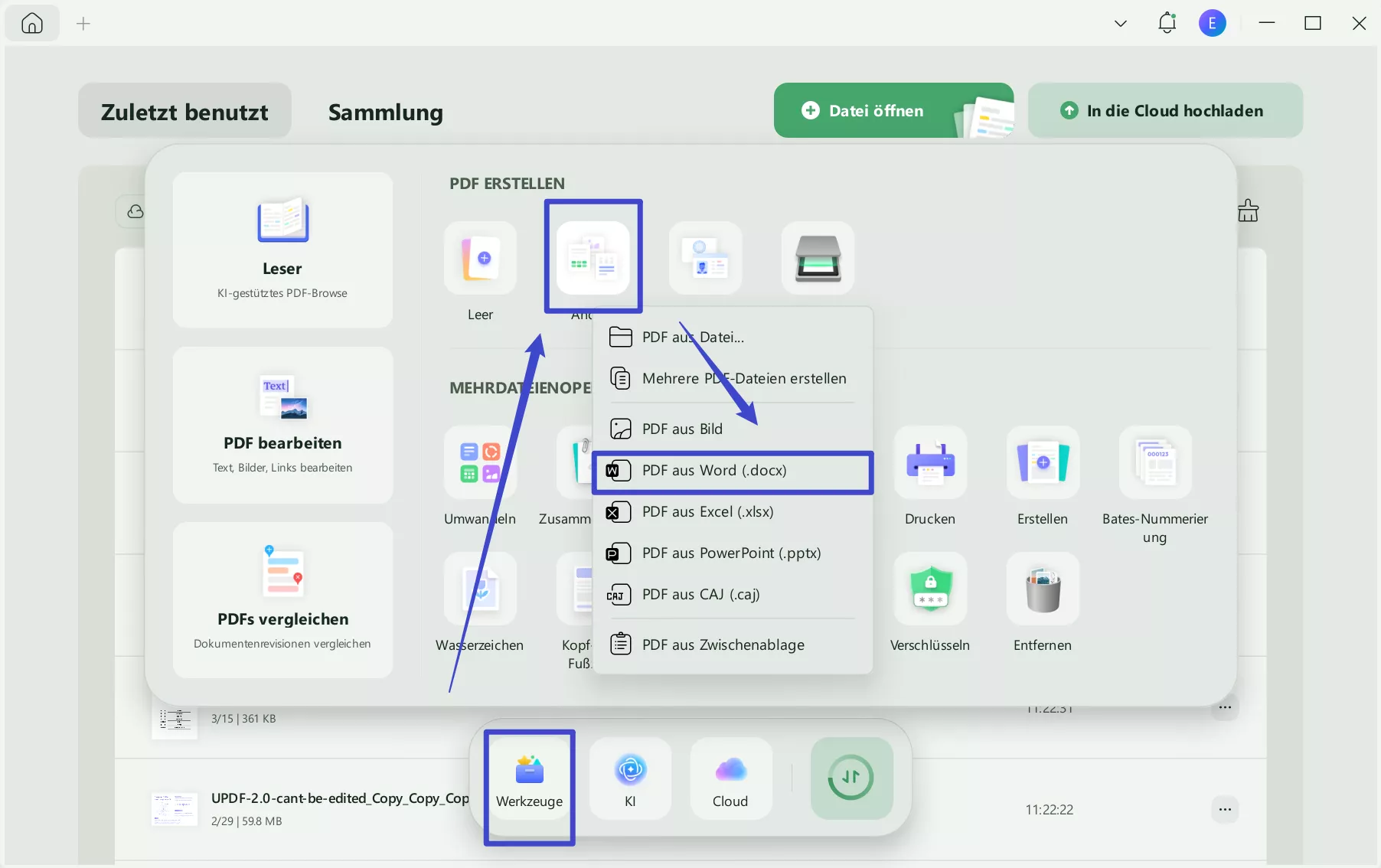
Schritt 2. Klicken Sie in der linken Seitenleiste unter „ Werkzeuge “ auf den Modus „ Teilen “.
Schritt 3. In der rechten Seitenleiste können Sie horizontale und vertikale Trennlinien mit gleichmäßiger Aufteilung oder benutzerdefiniertem Abstand hinzufügen.
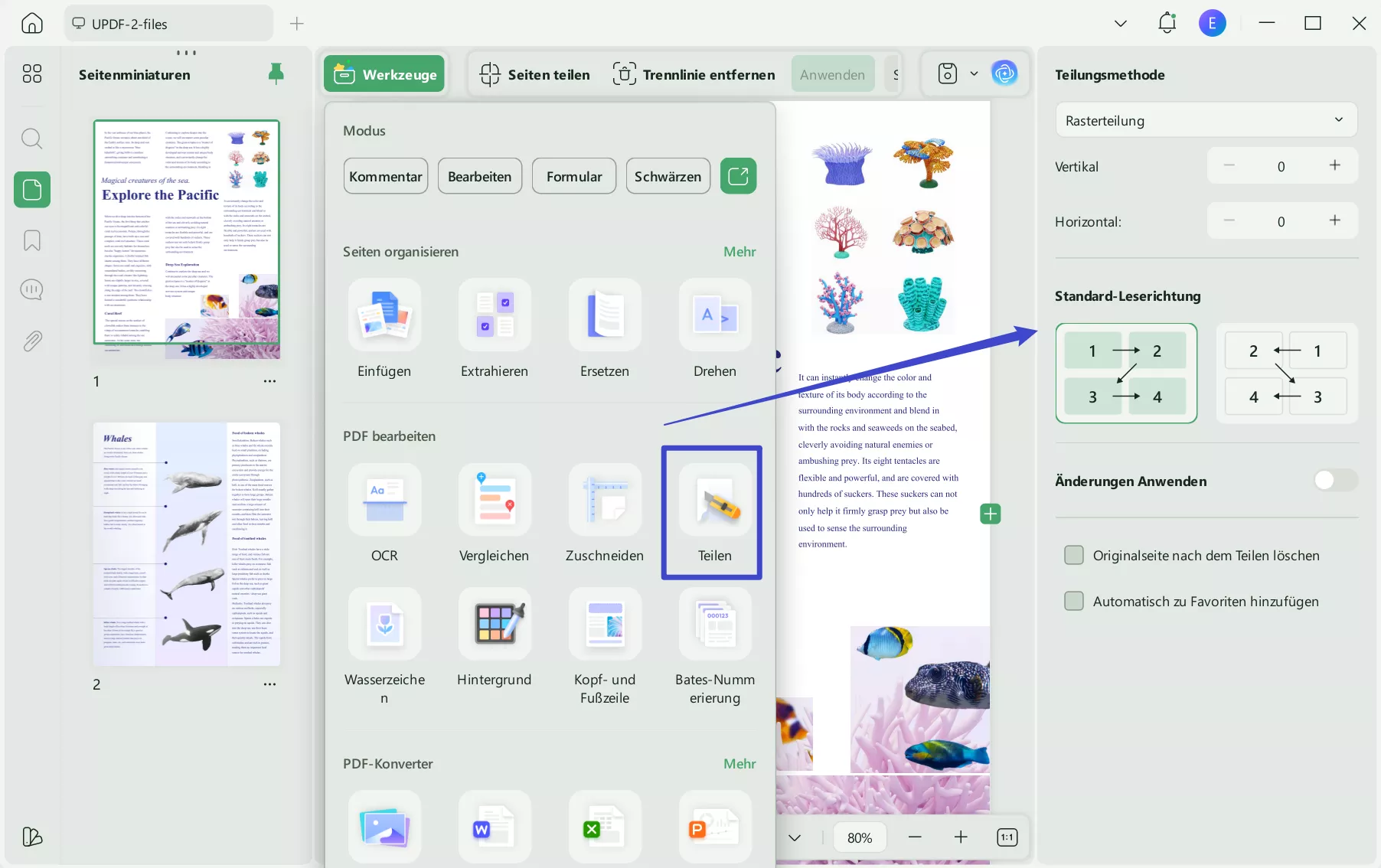
Angenommen, Sie möchten eine Word-Seite in vier gleich große Teile unterteilen. Setzen Sie dazu „ Horizontal “ auf 1 und „ Vertikal “ auf 1. Sie sehen dann zwei Trennlinien über Ihrer Seite, die sie in vier gleich große Teile unterteilen. Sie können die Linienpositionen bei Bedarf manuell anpassen.
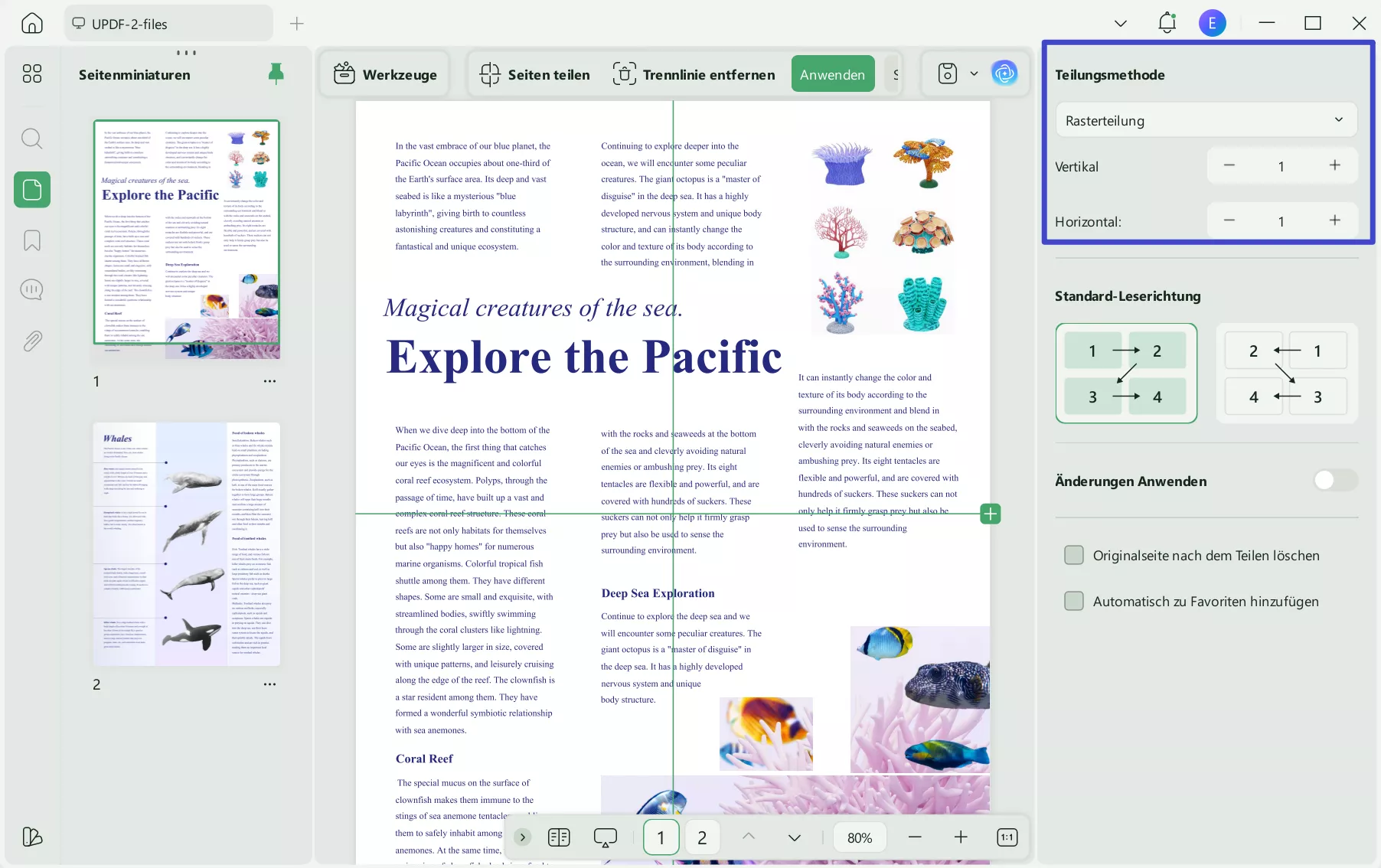
Schritt 4. Nachdem Sie den Teilungsmaßstab festgelegt haben, klicken Sie auf die Schaltfläche „ Anwenden “. Das Tool teilt die Seite sofort in vier gleiche Teile.
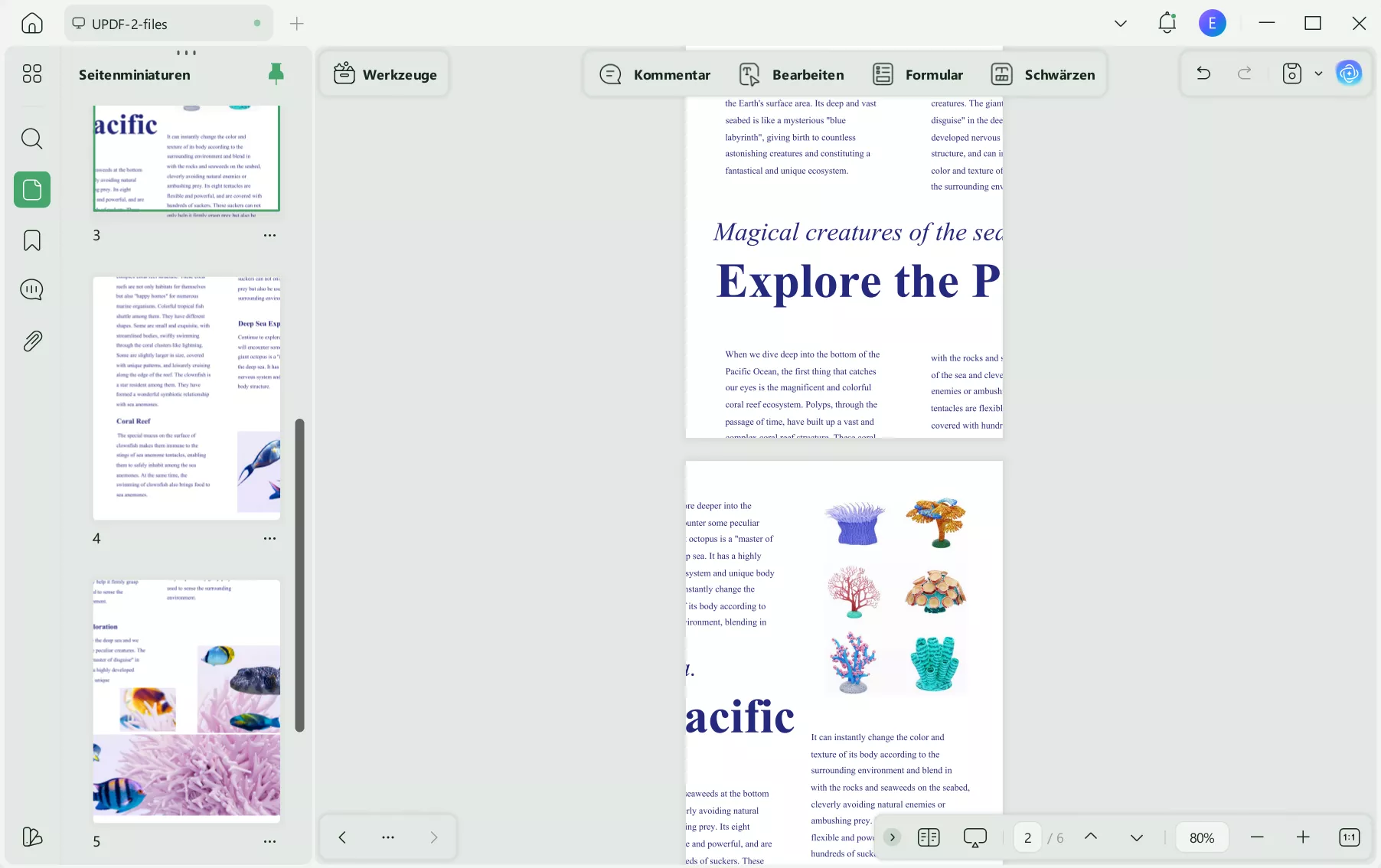
Schritt 5. Um die Datei als Word zu speichern, kehren Sie in den Lesemodus zurück. Klicken Sie in der linken Seitenleiste unter „ Werkzeuge “ auf die Option „Word “.
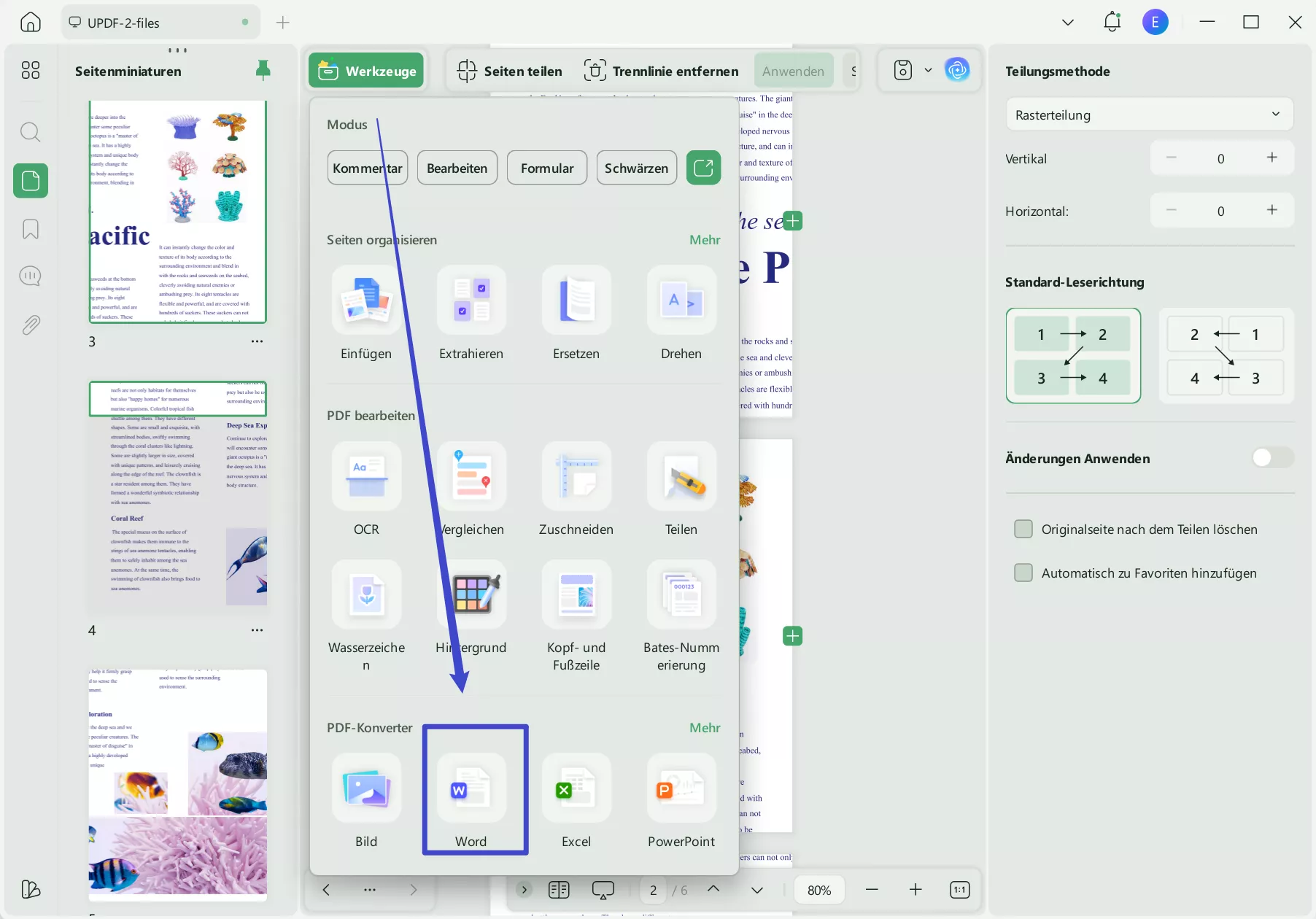
Methode 2: Verwenden der Funktion „Zuschneiden“
Genau wie beim Zuschneiden von Bildern können Sie mit UPDF auch eine Word-Seite in vier Teile zerlegen. Diese Methode eignet sich am besten, wenn Sie die Seite in vier Teile mit angepassten Seitenabmessungen unterteilen möchten, die dem Inhalt entsprechen.
So teilen Sie eine Seite in Word mit der Zuschneidefunktion von UPDF in 4 Teile auf:
Stellen Sie sicher, dass UPDF auf Ihrem Computer installiert ist.
Windows • macOS • iOS • Android 100% sicher
Schritt 1. Erstellen Sie zunächst drei Duplikate derselben Word-Seite, die Sie zuschneiden möchten. Öffnen Sie das Dokument mit UPDF, klicken Sie mit der rechten Maustaste auf die Seite und tippen Sie auf „ Duplikat “. Wiederholen Sie diesen Vorgang noch zweimal, um drei Duplikate der Word-Seite zu erstellen.
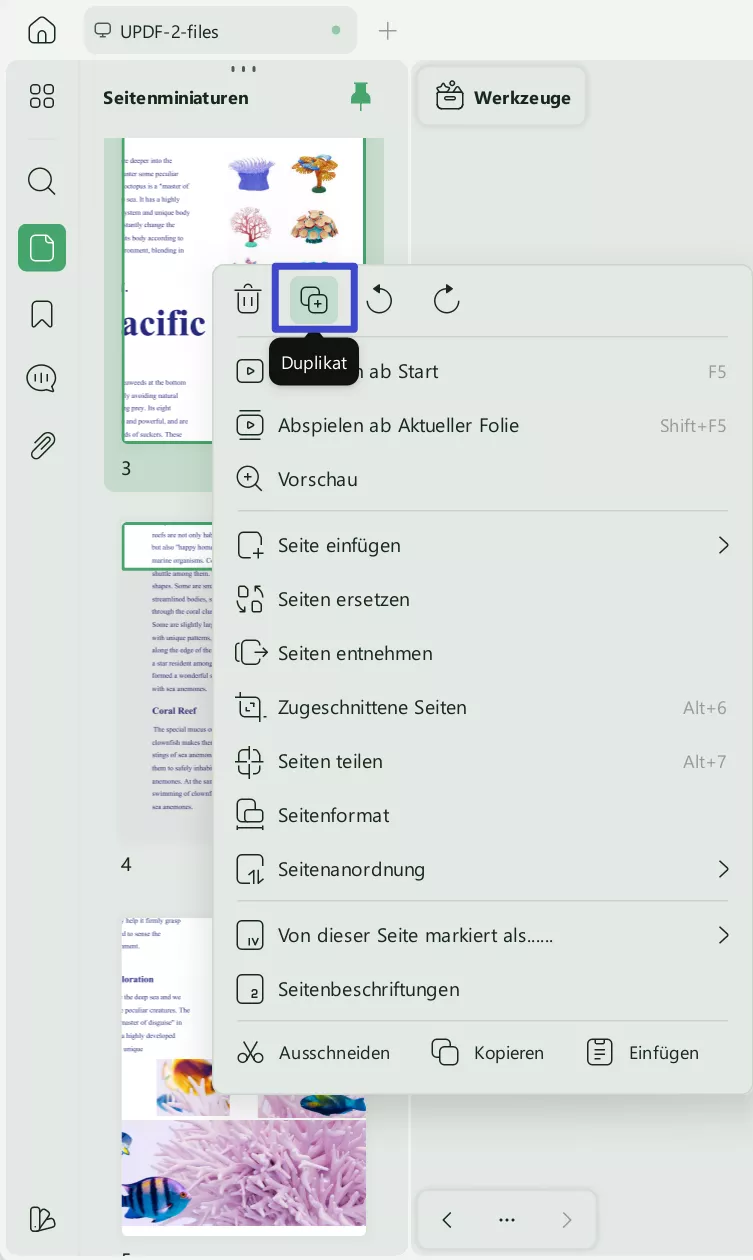
Schritt 2. Klicken Sie in der linken Seitenleiste unter „ Tools “ auf den Modus „Zuschneiden “ .
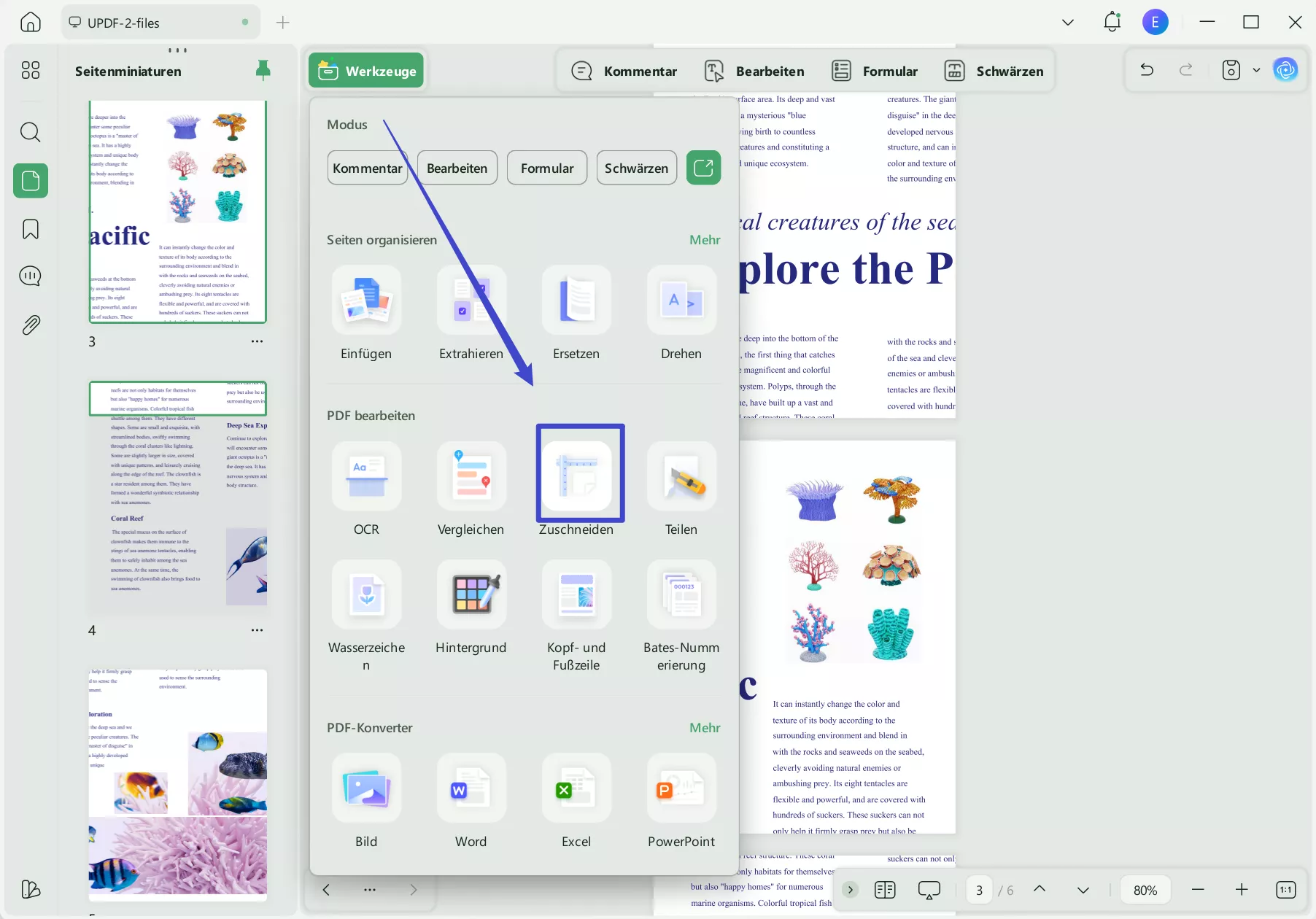
Schritt 3. Wählen Sie nun die erste Seite aus und schneiden Sie sie in den gewünschten Bereich zu. Machen Sie dasselbe für die restlichen Seiten. Sie können auch numerische Randwerte in der rechten Seitenleiste angeben.
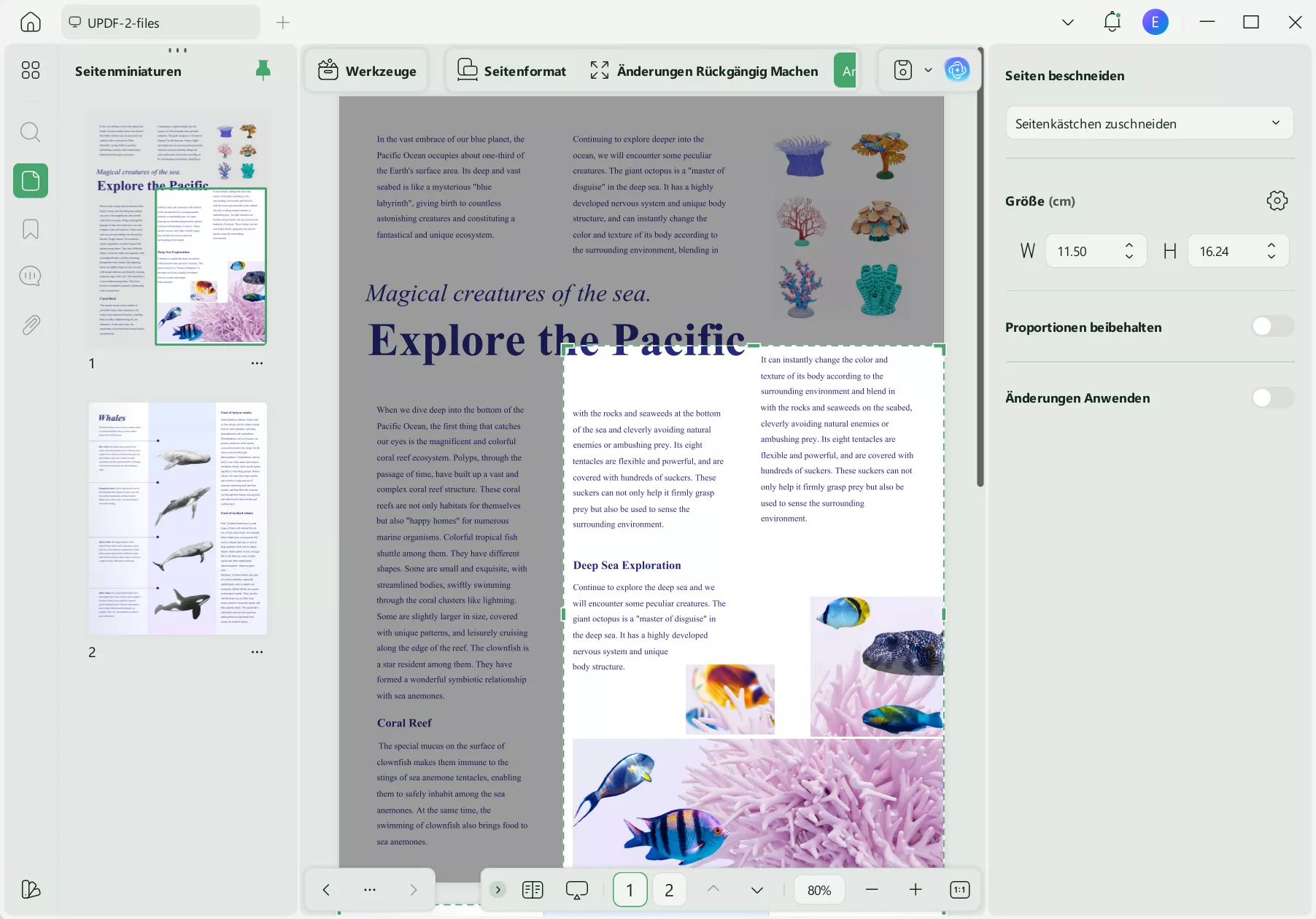
Schritt 4. Sobald Sie den Zuschneidebereich aller vier Seiten festgelegt haben, klicken Sie auf die Schaltfläche „ Anwenden “. Das Tool schneidet jede Seite entsprechend dem angegebenen Zuschneidebereich zu.
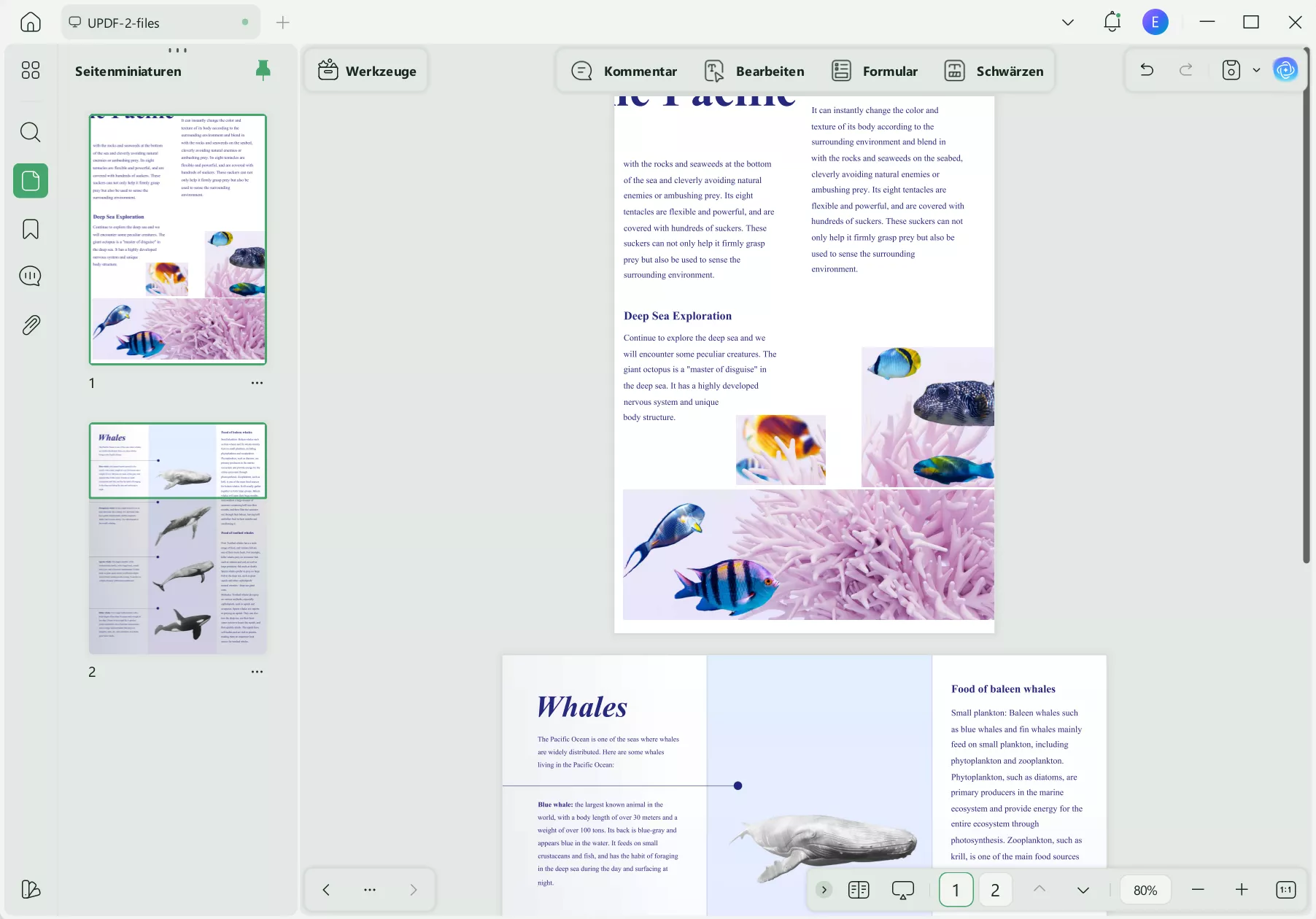
Schritt 5. Um die Datei als Word zu speichern, kehren Sie in den Lesemodus zurück. Klicken Sie in der rechten Seitenleiste auf die Option „PDF- Konverter“ und wählen Sie „Word“.
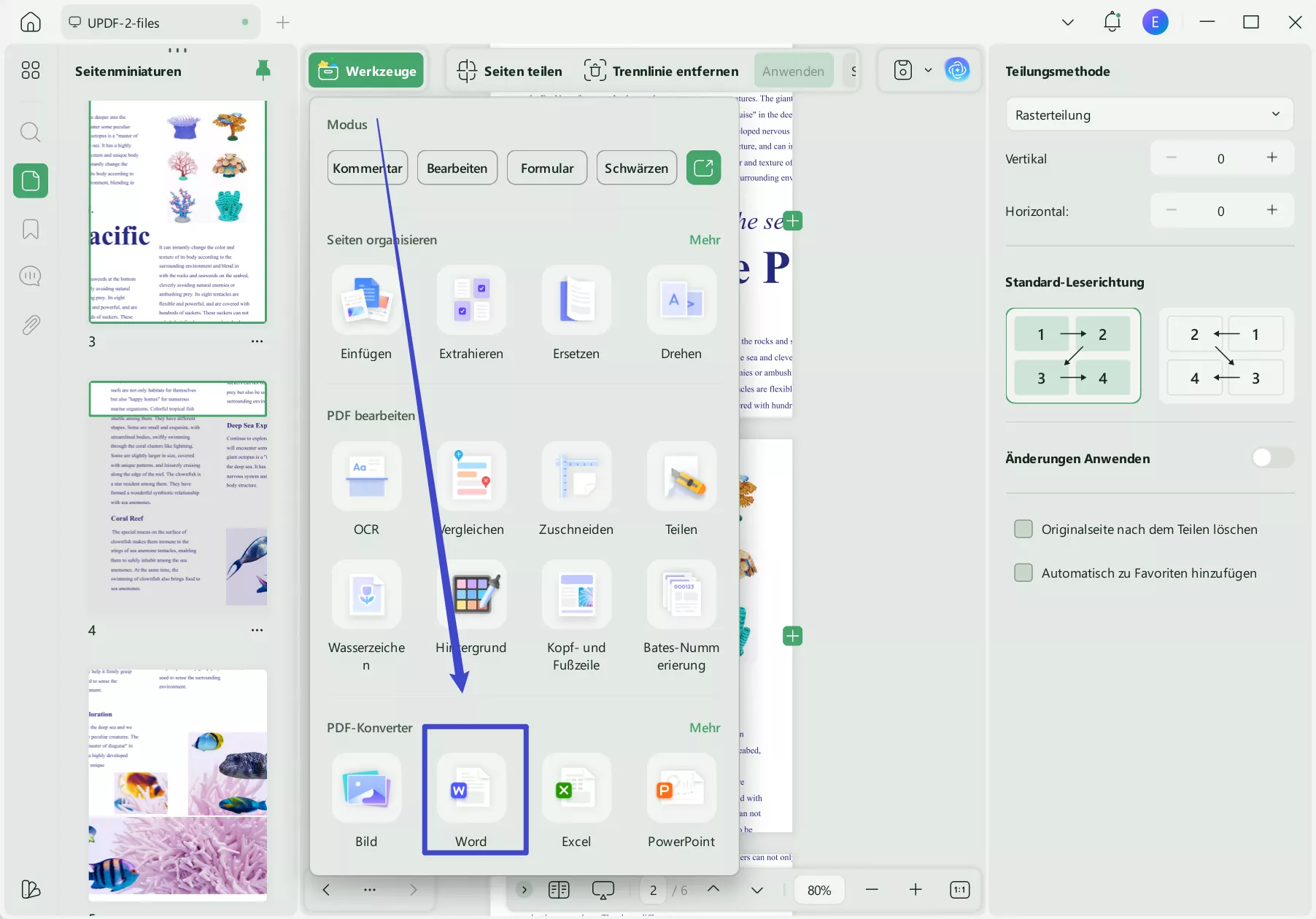
Das ist alles! Auf diese Weise können Sie ein Word-Dokument mit der leistungsstarken „Zuschneiden“ -Funktion von UPDF ganz einfach in vier gleiche oder benutzerdefinierte Teile aufteilen .
Warum also weiter überlegen? Laden Sie UPDF herunter und befolgen Sie die oben genannten Schritte, um eine Word-Seite mühelos zu teilen.
Windows • macOS • iOS • Android 100% sicher
Teil 2. Wie teilt man ein Word in 4 separate Dokumente auf?
Manche Benutzer teilen eine Word-Seite nicht nur in vier Teile, sondern auch in vier separate Dokumente auf. Beispielsweise möchten sie Kapitel in einzelne Dokumente unterteilen oder die Word-Datei aufteilen, um die Dateigröße zu reduzieren.
Egal aus welchem Grund Sie ein Word-Dokument in vier separate Dokumente aufteilen möchten, mit UPDF gelingt Ihnen das ganz einfach. Mit wenigen Klicks können Sie Word-Seiten in die gewünschte Anzahl separater Dokumente aufteilen . UPDF ermöglicht Ihnen:
- Aufteilung nach Seitenzahl
- Nach Größe aufteilen
- Aufteilen nach Lesezeichen der obersten Ebene
- Teilen durch Festlegen eines benutzerdefinierten Teilungsbereichs
Befolgen Sie die folgenden Schritte, um zu erfahren, wie Sie ein Word-Dokument mit UPDF in 4 separate Dokumente aufteilen:
Schritt 1. Starten Sie UPDF, klicken Sie auf „Tool“ > „Andere“ > „PDF aus Word“ und wählen Sie die Word-Datei aus.
Schritt 2. Klicken Sie in der linken Seitenleiste auf den Modus „ Seiten organisieren“ .
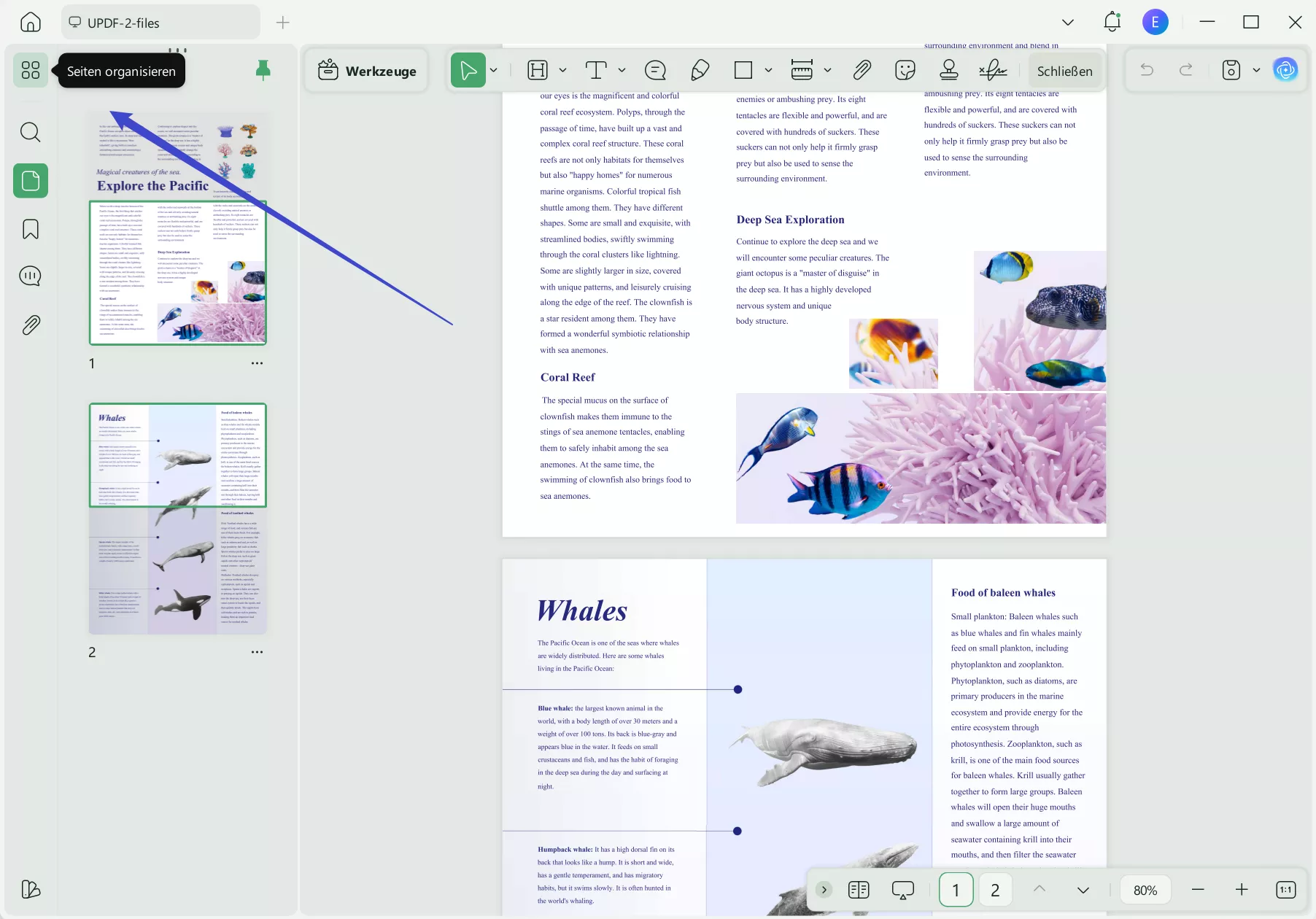
Schritt 3. Klicken Sie oben auf die Option „ Aufteilen“ . Nun können Sie zwischen „Nach Seitenanzahl aufteilen“, „Aufteilen nach Größe“, „Nach obersten Lesezeichen aufteilen“ oder „Benutzerdefiniert“ wählen.
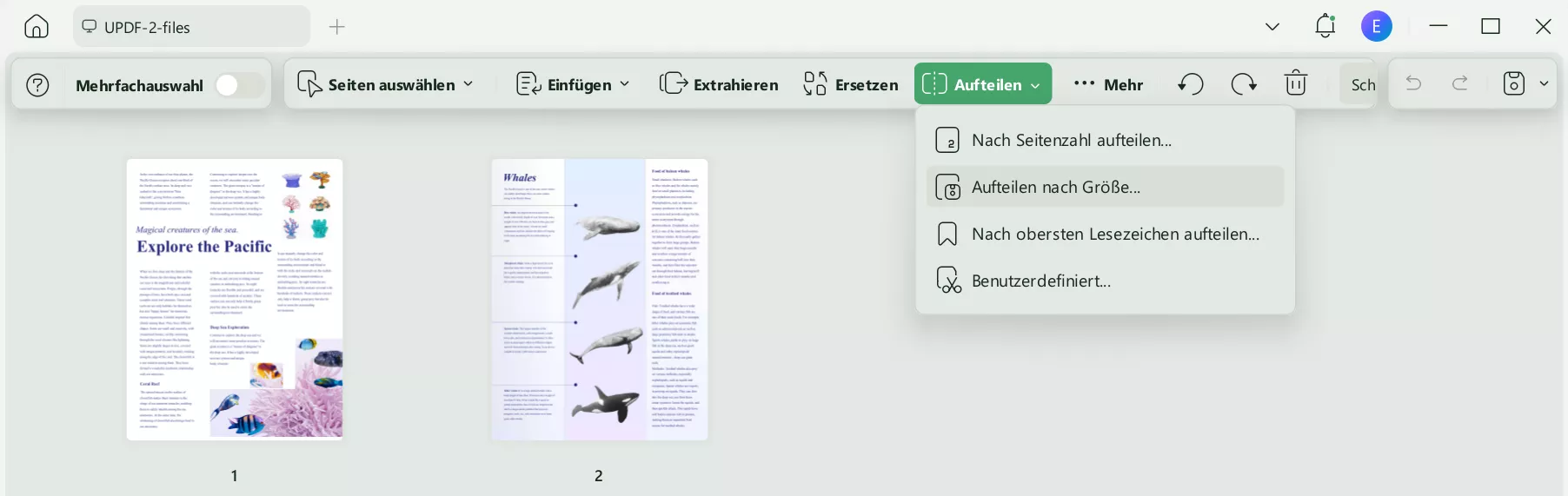
Da Sie ein Word-Dokument in vier separate Dokumente aufteilen möchten, wählen Sie die Option „ Benutzerdefiniert “. Anschließend teilen Sie den Seitenbereich manuell in vier Dokumente auf. Klicken Sie dazu zwischen zwei Seiten, um die Datei zu teilen.
Schritt 4. Sobald der geteilte Bereich abgeschlossen ist, klicken Sie auf die Schaltfläche „ Aufteilen “. Das Tool speichert die vier geteilten Dokumente sofort wieder auf Ihrem PC.
Schritt 5. Da die Dokumente derzeit im PDF-Format vorliegen, konvertieren wir sie in Word. Klicken Sie dazu auf dem Startbildschirm von UPDF auf die Option „ Extras“ .
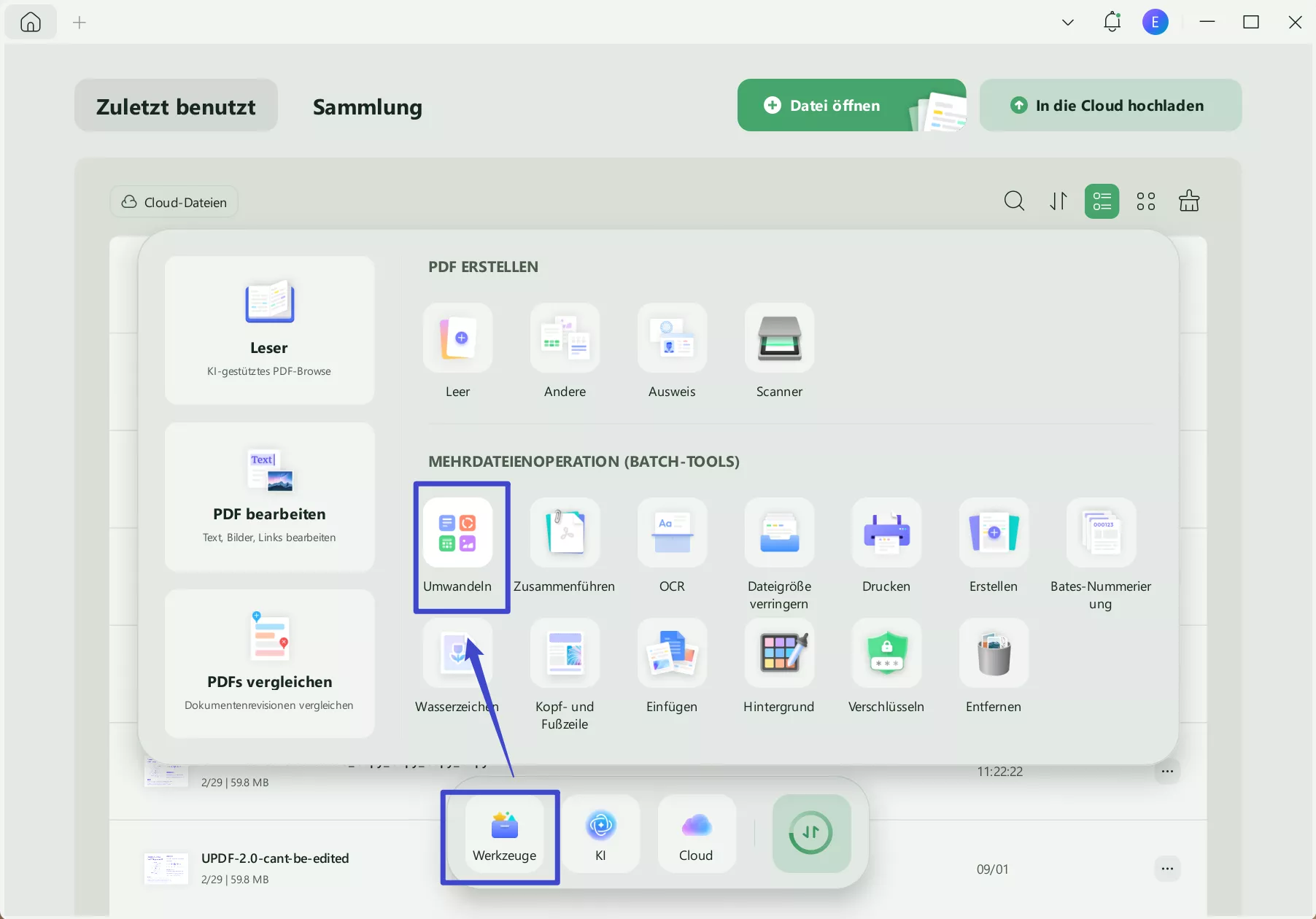
Wählen Sie die Option „ Umwandeln “ .
Klicken Sie auf „ Dateien hinzufügen “, um alle vier PDF-Dateien auszuwählen, legen Sie das Ausgabeformat auf „Word “ fest und klicken Sie auf „Anwenden “. Das Tool konvertiert die Dateien sofort zurück ins Word-Format und speichert sie auf Ihrem PC.
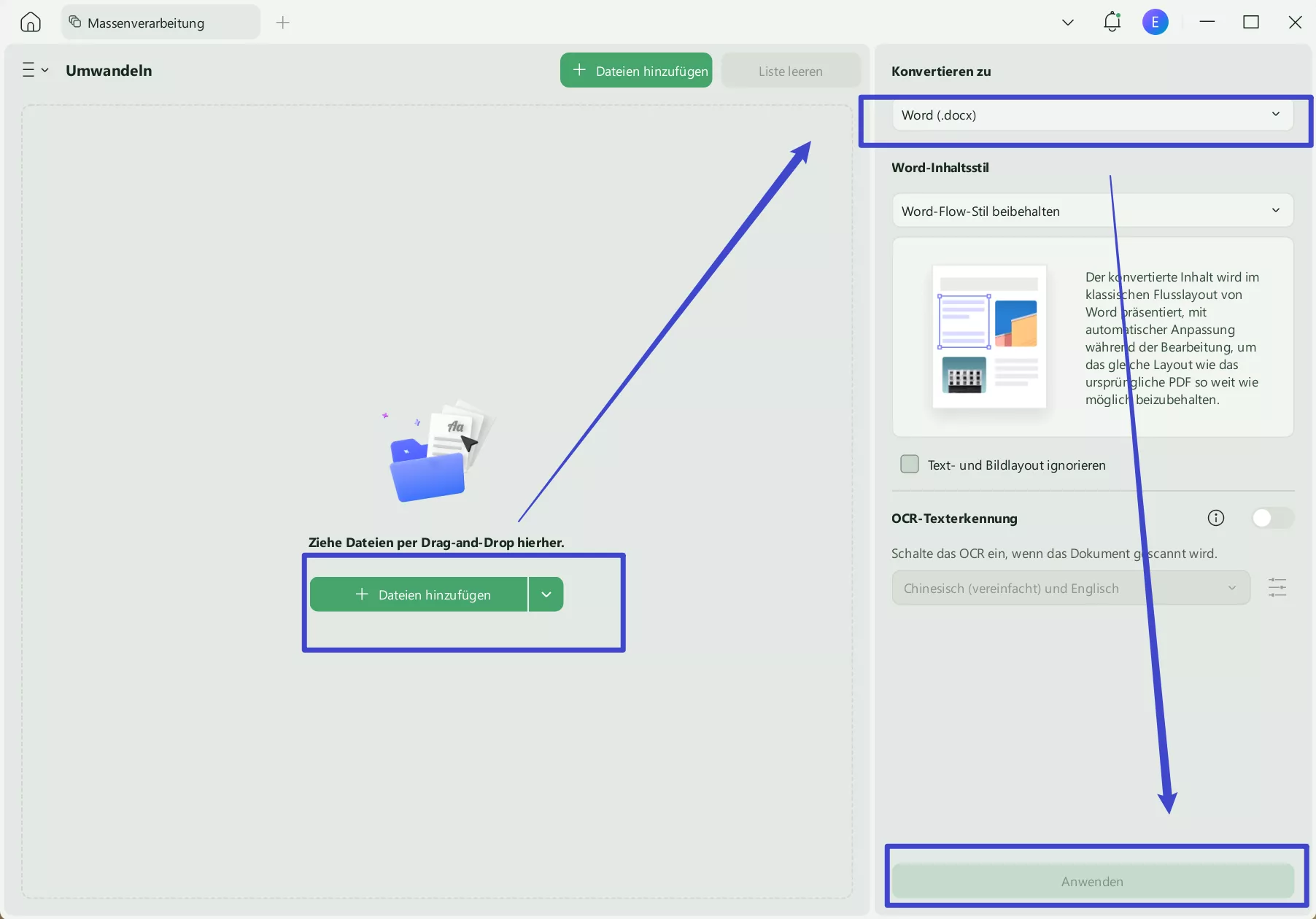
Auf diese Weise können Sie mit dem intuitiven Ansatz von UPDF ein Word-Dokument intelligent und bequem in 4 separate Dokumente aufteilen.
Das Beste daran ist, dass UPDF noch viele weitere Funktionen bietet. Der nächste Teil beleuchtet diese Funktionen.
Teil 3. Bonus: UPDF – Das beste Tool zum Bearbeiten/Kommentieren/Konvertieren von Word-, PDF- und anderen Dokumenten
Die Dominanz von UPDF beschränkt sich nicht nur auf das Aufteilen von Dokumenten, sondern ist auch für seine leistungsstarken PDF-Bearbeitungsfunktionen bekannt. UPDF ist ein All-in-One -PDF-Editor , der PDFs bearbeiten, kommentieren, konvertieren und vieles mehr kann. Er konvertiert Word-, Excel-, PPT-, Bild-, Text- und andere Dateiformate in PDF und erleichtert anschließend die Bearbeitung. Das macht es zu einem universellen Tool zur individuellen Gestaltung nahezu aller Dokumente.
Was Sie mit UPDF sonst noch bekommen können, ist Folgendes:
- Erstellen Sie PDFs von Grund auf neu oder konvertieren Sie Word-, Excel-, PPT-, Bild-, CAJ- und andere Dateitypen in PDF.
- Bearbeiten Sie PDFs, indem Sie Text, Bilder, Links, Hintergründe usw. hinzufügen/bearbeiten.
- Kommentieren Sie PDFs durch Markieren, Unterstreichen, Hervorheben, Durchstreichen oder Hinzufügen von Haftnotizen/Stempeln/Aufklebern usw.
- PDF-KI-Assistent ( UPDF AI ), um KI-Unterstützung beim Erstellen von PDF-bezogenen Zusammenfassungen, Übersetzungen oder Erklärungen zu erhalten.
- Komprimieren Sie PDF, um große Dateigrößen zu verkleinern.
- Konvertieren Sie PDF in andere Formate wie Word, Excel, PPT, Bild, Text, RTF usw.
- OCR-PDF, um aus gescannten PDFs bearbeitbare/durchsuchbare PDFs zu erhalten.
- Füllen Sie PDF-Formulare aus oder unterschreiben Sie PDFs digital oder elektronisch.
- Organisieren Sie PDF-Seiten durch Hinzufügen, Entfernen, Teilen, Extrahieren, Drehen, Zuschneiden und mehr.
- Schützen Sie PDFs mit einem Passwort oder durch Schwärzen vertraulicher Informationen.
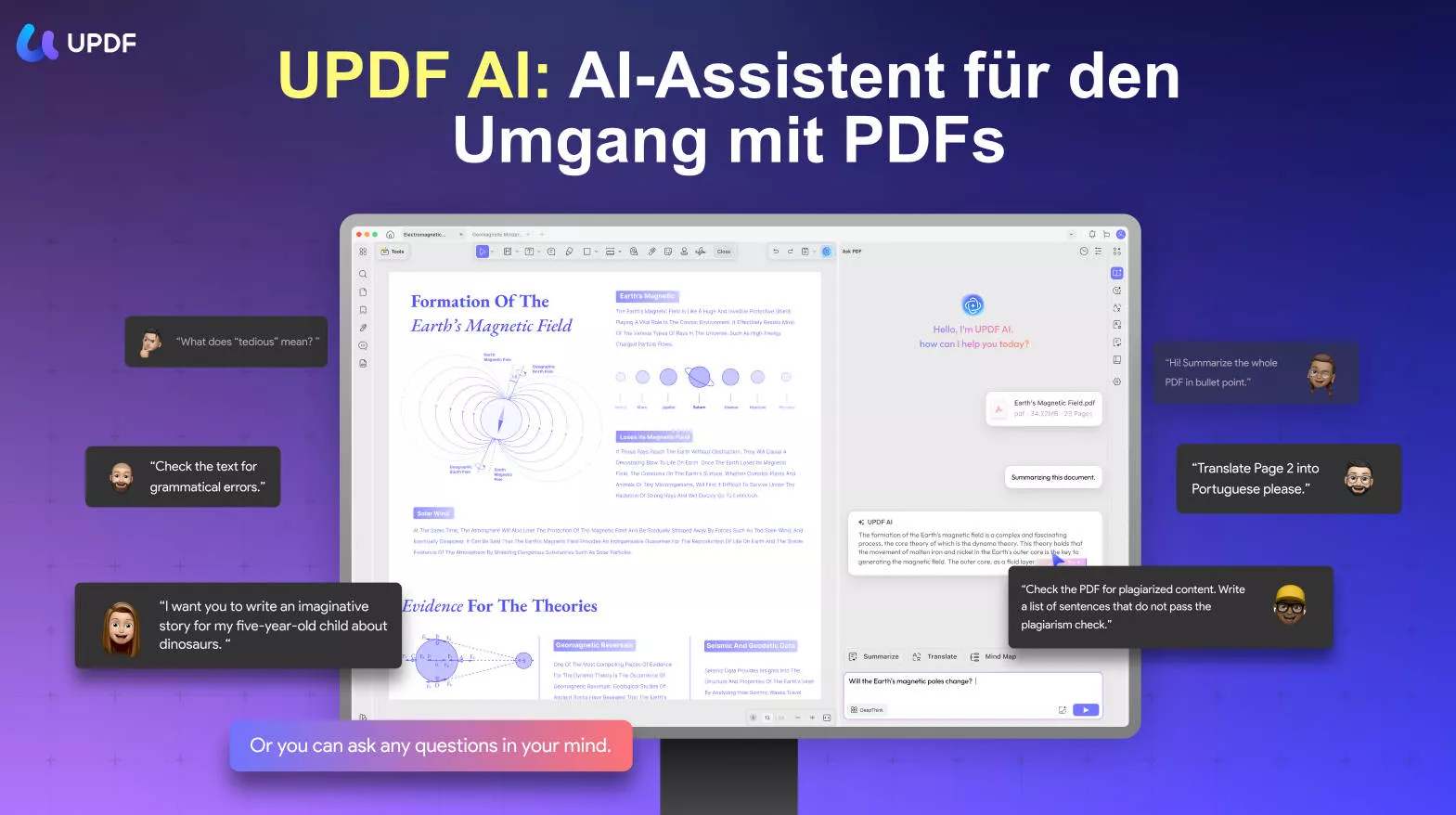
Insgesamt glänzt UPDF als umfassendes und fortschrittliches Tool zum Bearbeiten, Konvertieren und Verwalten von Dokumenten. Holen Sie sich dieses intuitive Tool und verbessern Sie Ihre Dokumentenverwaltung.
Windows • macOS • iOS • Android 100% sicher
Aktualisieren Sie auf eine Pro-Version , um Ihren Zugriff auf UPDF zu sichern.
Fazit
Die Notwendigkeit, eine Word-Seite in vier Teile zu unterteilen, ist nicht ungewöhnlich. Der Mangel an integrierten Funktionen macht dies jedoch für viele Benutzer überfordernd. Oben haben wir die Lösung für dieses Problem in Form von UPDF vorgestellt.
UPDF bietet eine funktionsreiche Plattform zum einfachen Trennen von Word-Seiten oder -Dokumenten in Ihren individuellen Einstellungen. Darüber hinaus bietet UPDF viele weitere dokumentbezogene Funktionen zum einfachen Bearbeiten, Konvertieren, Organisieren und Verwalten von Dokumenten. Daher lautet das Fazit dieses Leitfadens: Nutzen Sie UPDF und nutzen Sie seine Funktionen, um Ihre Anforderungen uneingeschränkt zu erfüllen.
 UPDF
UPDF
 UPDF für Windows
UPDF für Windows UPDF für Mac
UPDF für Mac UPDF für iPhone/iPad
UPDF für iPhone/iPad UPDF für Android
UPDF für Android UPDF AI Online
UPDF AI Online UPDF Sign
UPDF Sign PDF bearbeiten
PDF bearbeiten PDF kommentieren
PDF kommentieren PDF erstellen
PDF erstellen PDF-Formular
PDF-Formular Links bearbeiten
Links bearbeiten PDF konvertieren
PDF konvertieren OCR
OCR PDF in Word
PDF in Word PDF in Bild
PDF in Bild PDF in Excel
PDF in Excel PDF organisieren
PDF organisieren PDFs zusammenführen
PDFs zusammenführen PDF teilen
PDF teilen PDF zuschneiden
PDF zuschneiden PDF drehen
PDF drehen PDF schützen
PDF schützen PDF signieren
PDF signieren PDF schwärzen
PDF schwärzen PDF bereinigen
PDF bereinigen Sicherheit entfernen
Sicherheit entfernen PDF lesen
PDF lesen UPDF Cloud
UPDF Cloud PDF komprimieren
PDF komprimieren PDF drucken
PDF drucken Stapelverarbeitung
Stapelverarbeitung Über UPDF AI
Über UPDF AI UPDF AI Lösungen
UPDF AI Lösungen KI-Benutzerhandbuch
KI-Benutzerhandbuch FAQ zu UPDF AI
FAQ zu UPDF AI PDF zusammenfassen
PDF zusammenfassen PDF übersetzen
PDF übersetzen Chatten mit PDF
Chatten mit PDF Chatten mit AI
Chatten mit AI Chatten mit Bild
Chatten mit Bild PDF zu Mindmap
PDF zu Mindmap PDF erklären
PDF erklären Wissenschaftliche Forschung
Wissenschaftliche Forschung Papersuche
Papersuche KI-Korrektor
KI-Korrektor KI-Schreiber
KI-Schreiber KI-Hausaufgabenhelfer
KI-Hausaufgabenhelfer KI-Quiz-Generator
KI-Quiz-Generator KI-Mathelöser
KI-Mathelöser PDF in Word
PDF in Word PDF in Excel
PDF in Excel PDF in PowerPoint
PDF in PowerPoint Tutorials
Tutorials UPDF Tipps
UPDF Tipps FAQs
FAQs UPDF Bewertungen
UPDF Bewertungen Downloadcenter
Downloadcenter Blog
Blog Newsroom
Newsroom Technische Daten
Technische Daten Updates
Updates UPDF vs. Adobe Acrobat
UPDF vs. Adobe Acrobat UPDF vs. Foxit
UPDF vs. Foxit UPDF vs. PDF Expert
UPDF vs. PDF Expert








 Wayne Austin
Wayne Austin 
